マウスの選び方ガイド:意外と知らない「マウス」のいろはを紹介!【接続方式と便利機能編】
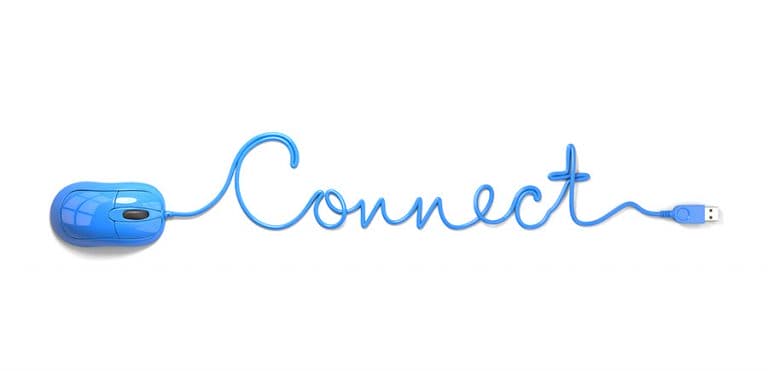
>> 関連記事 : マウスの選び方ガイド:意外としらない「マウス」のいろはを紹介!まずは【マウスの種類編】
マウス選びのポイント②「PCとの接続方法」
早速だが、PCへの接続方法について見ていこう。これは大きく分けて2種類ある。一つ目は有線接続方式、もう一つは無線接続方式だ。線が有るか無いかの単純な違いではあるが、そのメリットとデメリットは大きくことなるので、それぞれ確認していこう。
有線接続方式:

これは、名前の通りケーブルを使って接続する方式だ。接続に使うインターフェースは基本的にはUSBとなる。無線接続方式と比べて決定的に異なる点は、USBにより給電が行えるのでバッテリー切れで使えなくなる!という心配が無いことだ。USBでの有線接続が可能な周辺機器の多くは、USBからの「給電」を受けることができ、その電力によって動作することができる。これは有線接続の大きなメリットと言える。
もちろんだが、全ての周辺機器が給電で動作するわけではないので気を付けておいてほしい。また、ゲーミングという観点で見た時にメリットとなってくるのが「反応速度が速い」というところも挙げられる。例えば、僅かな遅延(マウスを実際に動かした時に実際に動作が反映されるまでのタイムラグのこと)が命取りとなるFPSではかなり重要なポイントと言えるだろう。
ではデメリットはどうだろうか?それは、やはり有線であるが故の「配線」が邪魔であることだろう。有線接続のマウスは基本的に固定したところで使うことが望ましい。頻繁に持ち運んだり、複数のPCで使いまわしたりする場合は無線接続の方が良いかもしれない。
無線接続方式:

これは、ケーブルを使わず電波によって接続する方式で「ワイヤレスマウス」と言われている。無線接続の最大のメリットは、やはり無線なのでケーブルが邪魔にならず、持ち運びにも適しているところだろう。マウスの置き場が狭いところでもケーブルを気にせず使えるし、有線接続の場合はPCのUSBの位置を気にする必要もあるが、無線であれば気にしなくて済む。
更に、USBポートを占有しないというメリットもある。どうゆうことかと言うと、昨今のPCは薄型軽量のモノも多いので、USBポート(Aポート)が一つの場合もある。この時にマウスでUSBを使ってしまうと、他にUSBメモリなど有線接続の周辺機器が使えなくなってしまう。
無線接続であれば、一つしかないUSBポートを埋めなくて済むのだ。では、逆にデメリットはどうだろう。ここは無線ならではのデメリットだが、動作する為にはバッテリーが必須であるということだろう。電池や充電方式のバッテリーを内蔵しているタイプもある。
マウス選びのポイント③「便利機能」
マウスの基本機能は、画面上のフォルダやアイコンを選択、または移動させたり、任意の位置を指定したりする為に使われるものだが、併用することでとても便利になる機能を搭載している製品もある。今回は、このマウスの便利機能についても触れていこう。
サイドボタン:
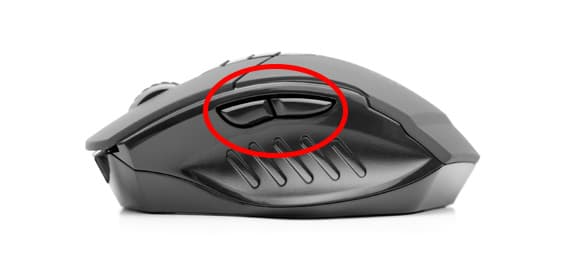
今のマウスには当たり前のように備わっているサイドボタンだが、このサイドボタンを上手く使いこなすことは、かなりの作業効率アップに繋がる。この時に確認してもらいたいのが「サイドボタンのキー割り当て機能」の有無だ。この機能が備わっているマウスであれば、キーボードで良く使うキーをマウスに割り当てて使うことができるようになる。
この割り当ての中でも同時押しに対応していれば文句なしだ。例えば、良く使うショートカットといえば「コピー&ペースト」がある。この場合、マウスのサイドボタン①と②にそれぞれ「Ctrl+C」「Ctrl+V」を登録しておけばよい。あとは、コピー対象を選択して①、貼り付けたい場所で②を押せば、さっくりとコピー&ペーストができる。
マクロ機能:

これは、一定の入力を自動で行ってくれるプログラミング機能のようなもの。マウスの種類によって出来ることには差が出てくるが、マクロ機能の基本はマウスに割り当てられているキーを基準として、指定した通りに入力をシミュレートすること。例えば、マウスの①に次のマクロを設定します。
「Shift」を押しながら「D」を入力して、その後に「i」「g」「i」「t」「a」「l」を入力する。これで文字入力の際に①のボタンを押すと「Digital」という文字が自動的に入力されることになる。ゲームでも、コマンド入力のように一定のキーを連続的に入力する際にマクロ機能を使うことで簡略化することも可能だ。
>> 関連記事 : マウスの選び方ガイド:意外と知らない「マウス」のいろはを紹介!【ユーザー別最適マウス編】
最後に
今回は、マウス選びのポイントとして接続方式と便利機能について紹介してきた。一言にマウスといっても、選ぶ時のポイントは様々だということは理解して頂けただろうか。次回は、これまで紹介してきたポイントを踏まえて、自分がどのマウスを選ぶべきなのかを判断してもらう為に、ユーザー別のマウスの選び方について見ていこう。

















